أخذ نسخة من قاعدة بيانات الووردبريس ليس أمرًا صعبًا؛ فلدينا طريقتين لعمل ذلك أحدهما من خلال الأوامر الذي يوفرها لنا MySQL وهذه الطريقة ليست الأفضل لك كمبتدئ، أما الطريقة الثانية فتتم من خلال phpMyAdmin وهي طريقة سهلة وبسيطة.
في هذا المقال سنعمل على أخذ نسخة من قاعدة بيانات الووردبريس باستخدام phpMyAdmin خطوة بخطوة.
أخذ نسخة من قاعدة بيانات الووردبريس باستخدام phpMyAdmin
فور تسجيل الدخول إلى phpMyAdmin تظهر الصفحة الرئيسية والتي منها يمكنك الوصول لكل قواعد البيانات الموجودة؛ وذلك من العمود الظاهر ناحية اليسار أو عبر الضغط على كلمة Databases.
1 – حدد قاعدة البيانات المطلوب نسخها
في مثالنا العملي التالي، تجد أن قاعدة البيانات الخاصة بالووردبريس التي سنقوم بعمل نسخة احتياطية منها تسمي (wp204).
وعند الضغط عليها يظهر لنا جميع الجداول الموجودة بداخل قاعدة البيانات وهم في حالتنا 12 جدول. هذه هي الجداول الافتراضية في قاعدة بيانات الووردبريس.
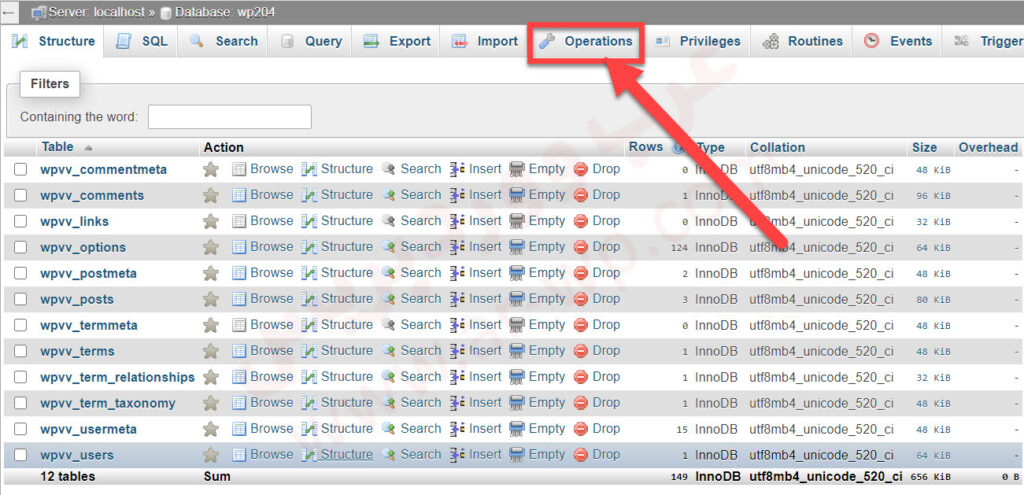
2 – التعامل مع تاب Operations
لعمل نسخة من قاعدة البيانات نضغط على تاب Operations. والذي عبره يمكن القيام بعدد من الأمور المختلفة مثل إنشاء جدول جديد في نفس قاعدة البيانات، إعادة تسمية قاعدة البيانات، أو يمكنك حذف قاعدة البيانات كاملة.
من ضمن الخطوات التي مكنك عملها عبر تاب operations هو نسخ قاعدة البيانات الحالية إلى قاعدة بيانات جديدة، وذلك يتم باستخدام خيار (copy database to) الظاهر في الصورة التالية:
توضيح لخيارات تاب operations - copy database to
تلاحظ في الصورة السابقة عدة اختيارات وهذا تفسيرها بشكل بسيط
1 – المستطيل الأبيض الفارغ
بداخل هذا المستطيل الأبيض اكتب اسم قاعدة البيانات الجديدة والتي سنقوم بنسخ بيانات قاعدة البيانات الحالية بداخلها.
2 – طريقة نسخ البيانات وهيكل قاعدة البيانات
يتوفر أمامك 3 اختيارات لنسخ البيانات والهيكل، فإما أنك تريد نسخ البيانات فقط (data) وإما أنك تريد نسخ الهيكل فقط (structure) وإما أنك تريد نسخ الإثنين معًا.
Structure only
يُستخدم لنسخ هيكل (شكل) قاعدة البيانات فقط من غير البيانات المخزنة بداخلها.
Structure and data
أما هذا الاختيار فعبره تنسخ هيكل قاعدة البيانات، وتنسخ أيضًا البيانات المخزنة؛ لذلك فهو الاختيار الأكثر استخدامًا لأنه يساعدك على نسخ كامل قاعدة البيانات.
Data only
هذا الاختيار هو عكس structure؛ حيث عبره يمكنك نسخ البيانات كاملة. ولا يتم نسخ الهيكل.
3 – CREATE DATABASE before copying
يجب وضع علامة صح في هذا الاختيار، حتى يتم إنشاء قاعدة البيانات الجديدة أولًا، قبل نسخ الداتا إليها اعتمادا على الخيارات الثلاثة أعلاه.
4 – Add DROP TABLE/DROP VIEW
تفعيل هذا الاختيار يجب أن يتم بحرص خصوصًا إذا كنت تنسخ قاعدة البيانات الحالية إلى قاعدة بيانات موجودة سابقًا.
لنقل إنك تنسخ قاعدة البيانات الحالية إلى قاعدة بيانات موجودة من قبل، ولديك جدول اسمه wp_users فيها.
- عدم تفعيلك لهذا الاختيار يعني أن النسخ سيتم ولكن في الغالب سيحدث خطأ ما لأنه أثناء النسخ سيجد أن هناك جدول موجود من قبل فلن تتم عملية النسخ بشكل صحيح.
- أما تفعيلك لهذا الاختيار، يعني أن phpMyAdmin سيتجاهل الجدول الموجود مسبقًا وسيتم نسخ الجدول الجديد بدل القديم، وبذلك احتمال خسارة البيانات الموجودة في الجدول الموجودة مسبقًا كبيرة للغاية.
5 – Add AUTO_INCREMENT value
هذا الاختيار لتفعيل خاصية auto_incerment في قاعدة البيانات الجديدة. وهي خاصية جيدة تسمح بإضافة قيم تزداد باستمرار بقيمة معينة؛ حيث يمكن عبرها السماح بالزيادة التلقائية كلما أضيف سجل جديد وغالبًا يكون الحقل هو primary key.
6 – Add constraints
هذا الاختيار خاصية constrains التي عبرها يمكنك إضافة قيود على الجداول والأعمدة الموجودة بداخل قاعدة البيانات أي (وضع شروط لتخزين القيم).
فإذا أردت أن تحدد القيم المسموح بتخزينها في أحد الجداول على أنها أرقام صحيحة محددة من 0 إلى 100، فيمكنك عمل ذلك إذا كانت هذه الخاصية متاحة.
7 – Adjust privileges
تحديد هذا الاختيار يعني أن phpMyAdmin سيضبط امتيازات المستخدمين في قاعدة البيانات الجديدة بنفس الامتيازات الموجودة في قاعدة البيانات الحالية. أما في حالة عدم تحديده، فهذا يعني أن الامتيازات الحالية للمستخدمين لن يتم ضبطها في قاعدة البيانات الجديدة.
8 – Switch to copied database
تفعيل هذا الاختيار لغرض التحول إلى قاعدة البيانات الجديدة مباشرة بعد الانتهاء من نسخ البيانات
9 – بدء نسخ قاعدة بيانات الووردبريس
بعد الانتهاء من تحديد الاختيارات المناسبة لك، تضغط على زر Go الموجود في جزئ copy database to ناحية اليمين لبدء النسخ.
في الصورة التالية نلاحظ أنه قام بإنشاء قاعدة البيانات بالاسم الذي أدخلناه، كذلك تم نسخ الجداول من قاعدة البيانات الأولي إلى قاعدة البيانات الجديدة التي تسمى (dublicateDB)
وبهذه الطريقة تم نسخ قاعدة البيانات الووردبريس باستخدام phpMyAdmin بشكل سريع وبسيط.

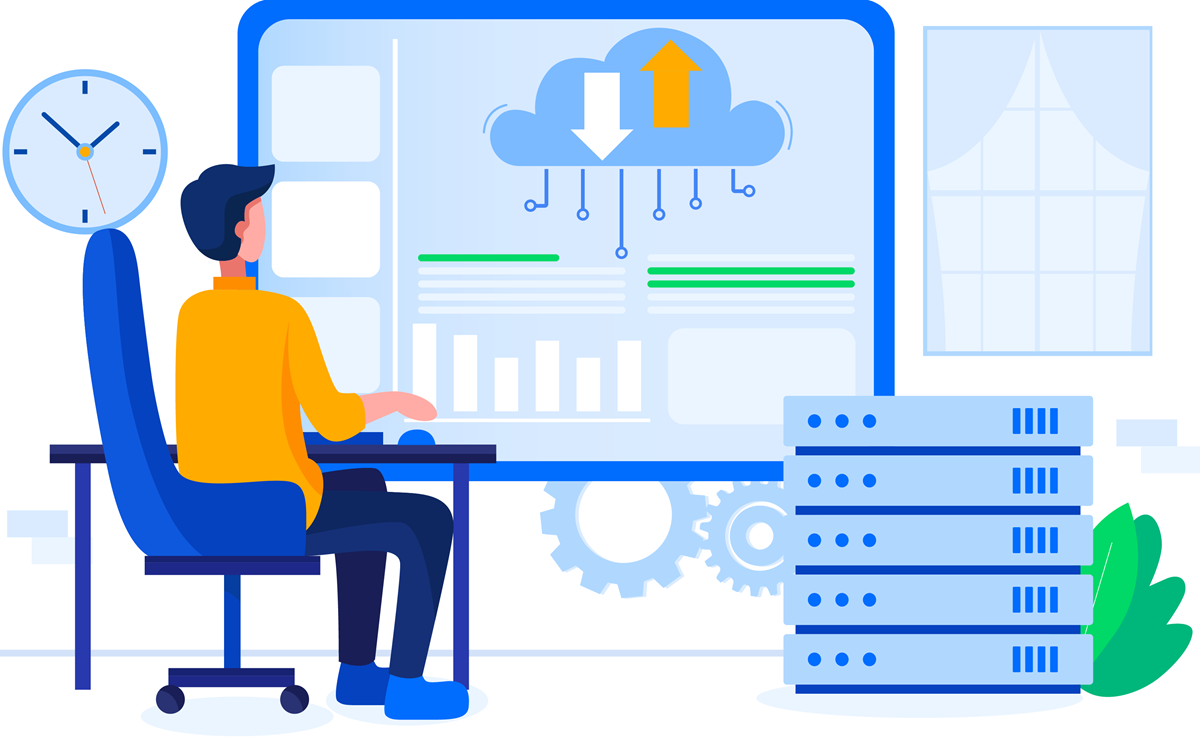
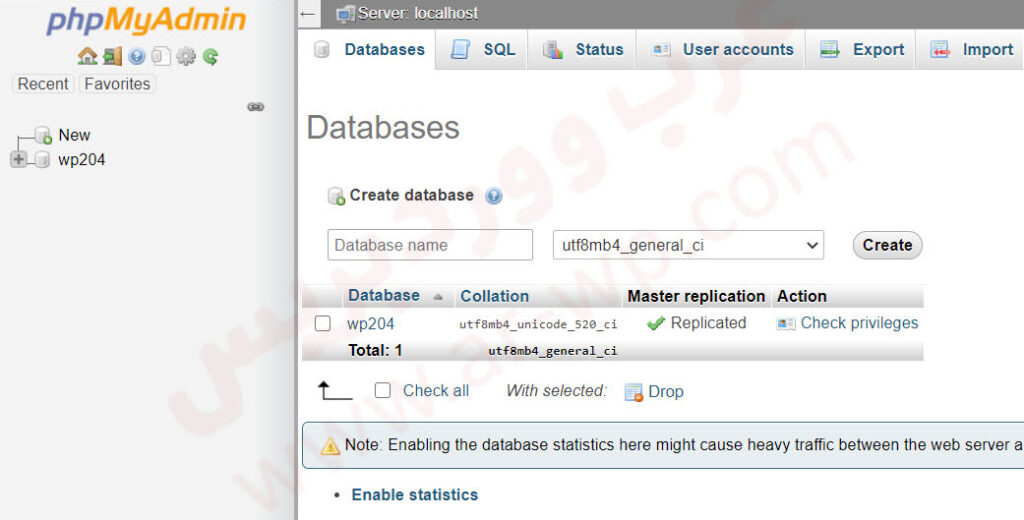
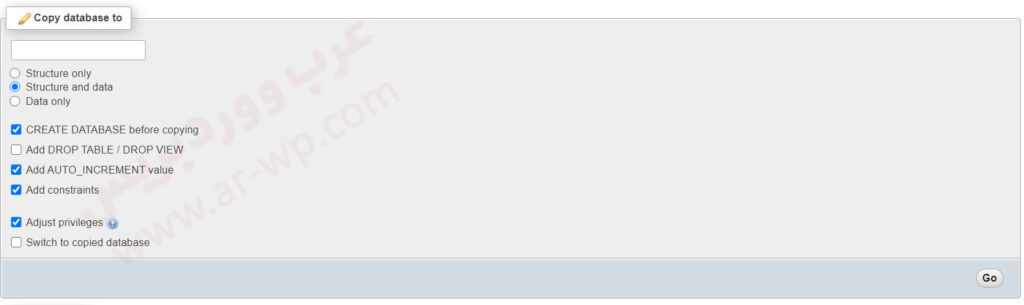
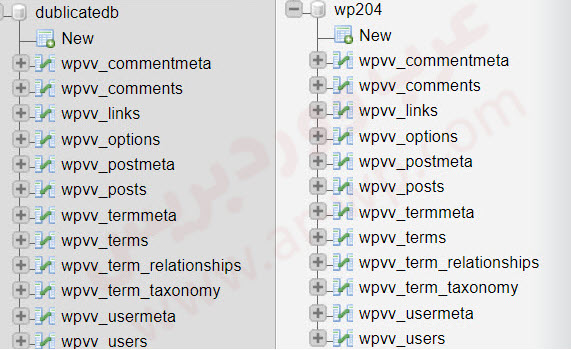
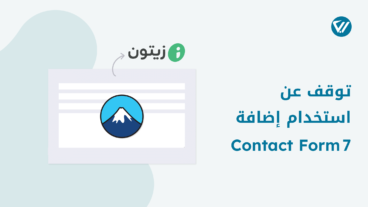
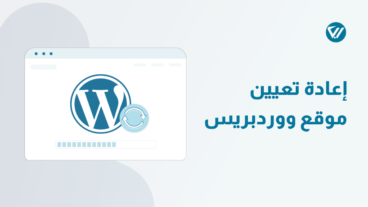

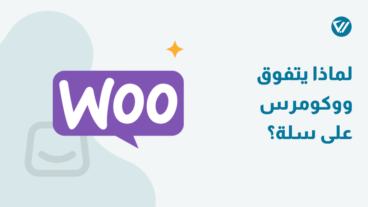



اترك تعليقك